So erkennen Sie, ob jemand Ihre Nummer auf Android blockiert hat
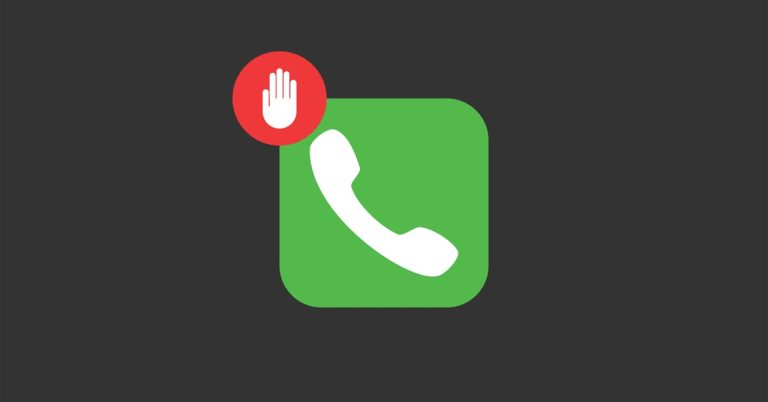
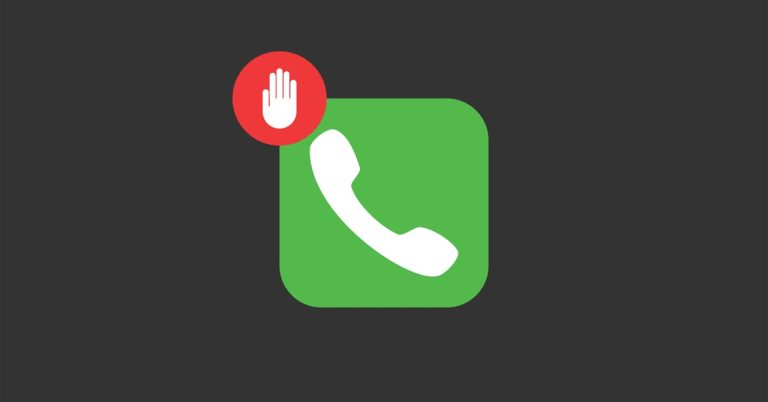
Wenn Sie plötzlich vermuten, dass jemand Sie „blockiert“ hat, ist das frustrierend. Im Gegensatz zu iPhone-Ökosystemen ist es bei Android oft schwerer, das sicher zu erkennen — nicht nur beim iPhone→Android-Fall, sondern auch Android→Android. Dieser Leitfaden erklärt die üblichen Hinweise, warum sie auftreten und wie Sie zuverlässiger prüfen können, ob eine Blockierung vorliegt.
Wie Android-Blockierungen grundsätzlich funktionieren
Definition: Eine Blockierung bedeutet, dass der Empfänger Festlegungen im Telefon oder beim Mobilfunkanbieter gesetzt hat, die Anrufe, SMS oder Nachrichten eines bestimmten Absenders unterdrücken oder anders behandeln.
Kurz gesagt: Blockieren ist eine lokale Einstellung beim Empfänger (Telefon, SMS-App, Messenger oder Anbieter). Konsequenz: Manche Signale bleiben sichtbar (z. B. abgesendete SMS), andere werden unterdrückt (z. B. Benachrichtigung auf dem Gerät).
Wichtig: Keine einzelne Methode ist narrensicher. Netzprobleme, ausgeschaltetes Gerät, oder Einstellungen wie “Nicht stören” können dieselben Symptome verursachen.
1. SMS senden

Was zu prüfen ist:
- Senden Sie mehrere klassische SMS (keine Internet-Messenger) an die Nummer.
- Beobachten Sie den Zustellstatus in Ihrer Nachrichten-App: Manche Hersteller zeigen “Zugestellt”; andere nur “Gesendet”.
Interpretation:
- Wenn Ihre SMS konsequent nicht zugestellt werden und Sie sonst bei anderen Empfängern normale Zustellungen sehen, ist das ein Hinweis auf Blockierung.
- Wenn die SMS zugestellt erscheinen, kann die Nachricht trotzdem in einem “Blockierte Nachrichten”-Ordner des Empfängers landen.
Wann es fehlschlägt:
- Netzstörungen, Volumenbegrenzungen, Spamfilter beim Empfänger oder IMEI-/Carrier-Probleme können dieselben Symptome verursachen.
Praktischer Tipp: Testen Sie mit einem dritten Kontakt (Freund) von demselben Mobilfunknetz, um Netzwerkprobleme auszuschließen.
2. Anrufen ohne Voicemail

Beobachtungen beim Anruf:
- Normalfall: Das Telefon des Empfängers klingelt, und Sie hören das normale Klingelgeräusch so lange, bis die Verbindung beendet oder angenommen wird.
- Besetzt/Teilnehmer in einem Gespräch: Die Verbindung kann sofort mit einer Ansage enden oder Sie hören ein durchgehendes Besetzt-Signal.
- Bei Blockierung: Viele Android-Geräte/Provider lassen den Anruf einmal klingeln und leiten dann unmittelbar an eine Ansage oder Besetzt weiter.
Interpretation:
- Klingeln nur einmal und sofort Besetzt/Ansage → hoher Verdacht auf Blockierung.
- Längeres Klingeln → vermutlich keine Blockierung.
Hinweis: Verschiedene Netzbetreiber und Länder verhalten sich unterschiedlich. Testen Sie den Ablauf mehrmals zu unterschiedlichen Zeiten.
3. Anrufen mit Voicemail aktiviert

So prüfen Sie:
- Rufen Sie an und achten Sie, ob das Telefon normal klingelt und nach einiger Zeit die Voicemail greift.
Mögliche Ergebnisse:
- Klingelt längere Zeit und geht erst dann auf Voicemail → Empfänger war vermutlich nicht am Telefon.
- Geht sofort auf Voicemail ohne längeres Klingeln → Empfänger ist wahrscheinlich beschäftigt oder lehnt ab.
- Klingelt einmal, dann sofort Voicemail → starker Hinweis auf Blockierung.
Beachten Sie länderspezifische Unterschiede beim Voicemail-Verhalten.
4. Auf WhatsApp prüfen
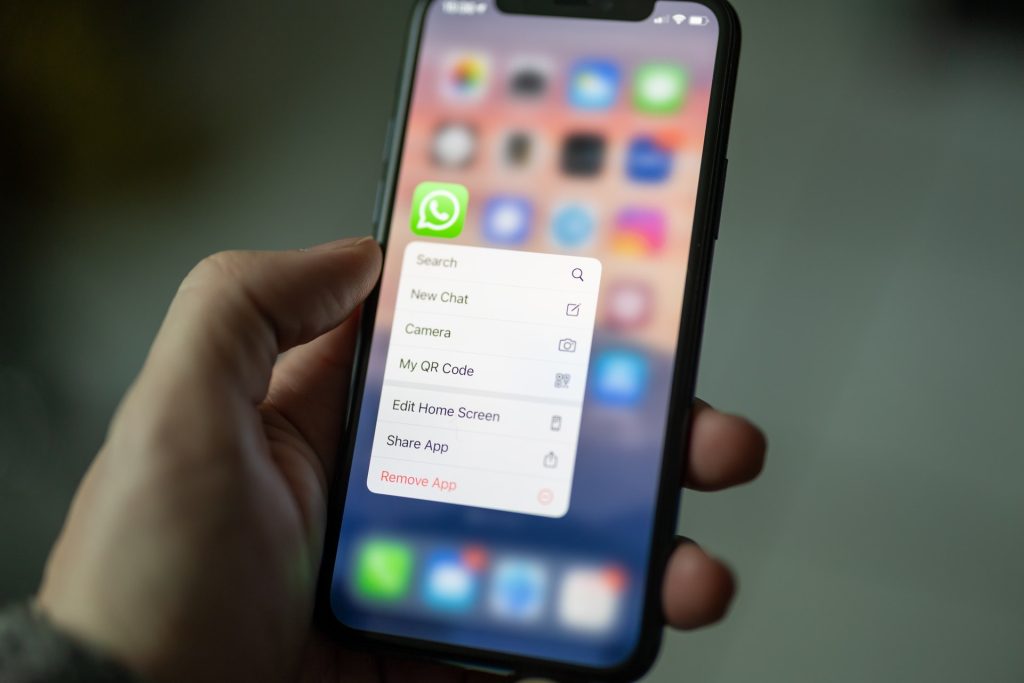
Was WhatsApp zeigt:
- Ein Häkchen = Nachricht gesendet.
- Zwei graue Häkchen = Nachricht zugestellt.
- Zwei blaue Häkchen = Nachricht gelesen (sofern die Lesebestätigung aktiv ist).
Blockierungs-Indikatoren auf WhatsApp:
- Ihre gesendete Nachricht bleibt bei einem Häkchen und wird nie auf zwei Häkchen aktualisiert.
- Sie sehen das Profilbild, die Statusmeldung oder den “Zuletzt online”-Zeitstempel des Kontakts nicht mehr.
Warum das hilfreich ist:
- Viele Nutzer blockieren auf mehreren Ebenen (Telefon + Messenger). Wenn WhatsApp keine Zustellung zeigt und Profilinformationen verschwunden sind, ist die Wahrscheinlichkeit hoch, dass Sie blockiert wurden.
Grenzen:
- Der Empfänger kann Datenschutzeinstellungen ändern (Profilbild verbergen, “Zuletzt online” ausblenden) ohne zu blockieren.
Kombinieren Sie Hinweise für mehr Zuverlässigkeit
Alle Methoden einzeln sind unsicher. Je mehr Indikatoren gleichzeitig auftreten (SMS nicht zugestellt, Anruf klingelt einmal, WhatsApp zeigt nur ein Häkchen und kein Profilbild), desto größer die Wahrscheinlichkeit einer Blockierung.
Wichtig: Ein einmaliger Test reicht nicht. Führen Sie alle Prüfungen zu unterschiedlichen Zeiten durch (Tag/Nacht, andere Wochentage).
Wann diese Methoden versagen — typische Gegenbeispiele
- Beide Parteien befinden sich in verschiedenen Netzen oder Ländern, die unterschiedliche Voicemail- und Routing-Verhalten haben.
- Der Empfänger hat das Gerät ausgeschaltet, Flugmodus aktiv oder keine Netzabdeckung.
- Der Empfänger nutzt eine starke Spam-/Privacy-App, die externe Nachrichten unterdrückt.
- Provider-seitige Sperren (z. B. gegen Ihre Nummer) oder Portierungsprobleme.
Wenn Sie aufgepasst haben: Blockierung ist nur eine von mehreren möglichen Ursachen.
Alternative Ansätze
- Fragen Sie einen gemeinsamen Kontakt diskret, ob er die Person erreichen kann.
- Probieren Sie andere Messenger (Telegram, Signal, SMS über Webdienste) — manche Blockaden gelten nur für einzelne Dienste.
- Wenn es sich um einen formellen oder geschäftlichen Kontext handelt: Prüfen Sie E‑Mail oder offizielle Kontaktkanäle.
- Bei Belästigung: Dokumentieren Sie die Beweise und kontaktieren Sie den Anbieter oder rechtliche Stellen.
Kurzanleitung (SOP) zum systematischen Prüfen
- Senden Sie eine normale SMS; warten Sie 10–15 Minuten. Notieren Sie Status.
- Rufen Sie die Nummer an; beobachten Sie Klingelverhalten (Anzahl Klingeln, Weiterleitung, Voicemail).
- Rufen Sie erneut mit Voicemail-Unterstützung; prüfen Sie, ob Anruf sofort eingehende Voicemail erzeugt.
- Prüfen Sie WhatsApp: Häkchen-Status, Profilbild, Status.
- Testen Sie mit einem dritten Kontakt, um Netzprobleme auszuschließen.
- Kombinieren Sie Ergebnisse und entscheiden: Wenn 3+ Hinweise auf Blockierung hindeuten, ist eine Blockierung wahrscheinlich.
Rolle-basierte Checklisten
Für Endnutzer:
- Drei SMS probiert
- Zwei Anrufe zu unterschiedlichen Zeiten
- WhatsApp-Status geprüft
- Alternativen (E‑Mail, Telegram) versucht
Für Support-Mitarbeiter:
- Netz-/Provider-Logs prüfen (falls verfügbar)
- Gerätedetails und Modell prüfen (Hersteller-Varianten beim SMS-Reporting)
- Falls notwendig, bitten Sie um Zustimmung des betroffenen Nutzers zur Prüfung
Einzeilige Begriffsdefinitionen
- Blockierung: Filter, der Anrufe/SMS/Nachrichten eines bestimmten Absenders verhindert.
- Zustellbestätigung: Hinweis, dass eine Nachricht beim Empfänger angekommen ist.
- Voicemail: Telefonischer Anrufbeantworter des Mobilfunkanbieters.
Risiken und Datenschutzhinweise
- Respektieren Sie Privatsphäre: Versenden Sie keine wiederholten, belästigenden Anrufe oder SMS.
- Wenn Sie belästigt werden: Dokumentieren Sie Vorfälle und kontaktieren Sie Provider oder Behörden.
Kurzankündigung (für soziale Kanäle, ~120 Wörter)
Sie vermuten, dass Sie auf Android blockiert wurden, sind sich aber nicht sicher? Unser Leitfaden erklärt die zuverlässigsten Hinweise: SMS-Zustellungen, Anrufverhalten, Voicemail-Analyse und WhatsApp-Indikatoren. Nutzen Sie mehrere Tests kombiniert, um Fehlinterpretationen durch Netzprobleme oder Privatsphäre-Einstellungen zu vermeiden. Zusätzlich finden Sie alternative Prüfmethoden, eine praktische Checkliste und Empfehlungen für Support-Fälle. Ideal für private Nutzer und Kundensupport, die klare, datenschutzfreundliche Schritte suchen, bevor sie Schlussfolgerungen ziehen.
Kurze Zusammenfassung
- Mehrere Indikatoren kombinieren erhöht die Zuverlässigkeit.
- Netzwerk- bzw. Datenschutzeinstellungen können Blockierungssymptome nachahmen.
- Respektieren Sie Privatsphäre und vermeiden Sie Belästigung.
Wichtig: Keine Methode ist absolut narrensicher. Verwenden Sie die beschriebenen Schritte verantwortungsvoll und ziehen Sie bei Bedarf offizielle Kanäle oder rechtliche Hilfe hinzu.
Ähnliche Materialien

Podman auf Debian 11 installieren und nutzen
Apt-Pinning: Kurze Einführung für Debian

FSR 4 in jedem Spiel mit OptiScaler
DansGuardian + Squid (NTLM) auf Debian Etch installieren

App-Installationsfehler auf SD-Karte (Error -18) beheben
